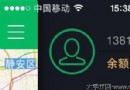正確修改itunes備份文件路徑方法
編輯:IOS技巧綜合
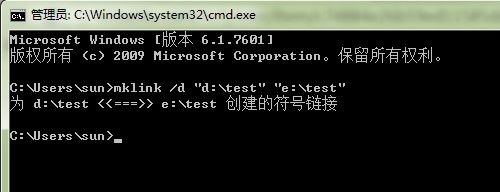
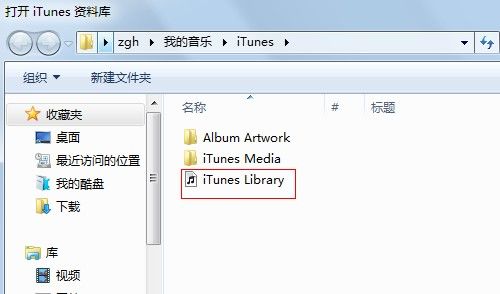
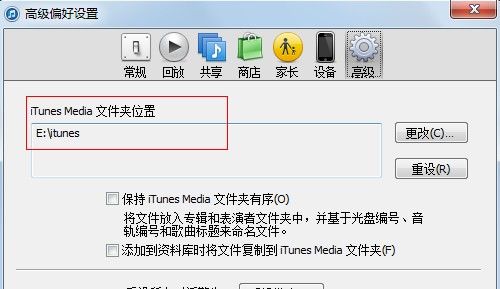
正確修改itunes備份文件路徑方法 下面教你正確修改itunes備份文件路徑方法,讓你更改itunes的備份路徑不走冤枉路。 1、下載Junction文件,解壓後將Junction.exe復制粘貼到Windows目錄下。Junction文件下載地址請自行度娘。
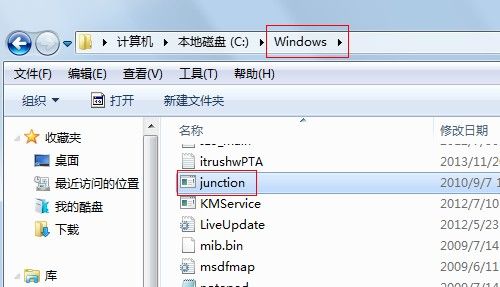 2、打開iTunes備份路徑:C:\Users\用戶名\AppData\Roaming\Apple Computer\MobileSync,其中目錄MobileSync就是用來存放backup文件的。
2、打開iTunes備份路徑:C:\Users\用戶名\AppData\Roaming\Apple Computer\MobileSync,其中目錄MobileSync就是用來存放backup文件的。
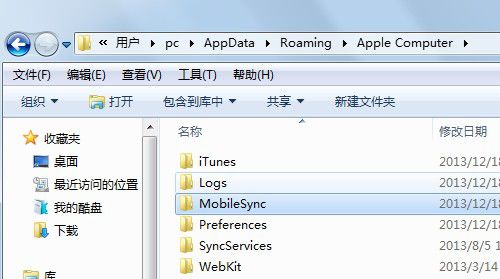 3、將目錄MobileSync剪切到其它你想備份的盤,比如F盤:F:\itunes。
3、將目錄MobileSync剪切到其它你想備份的盤,比如F盤:F:\itunes。
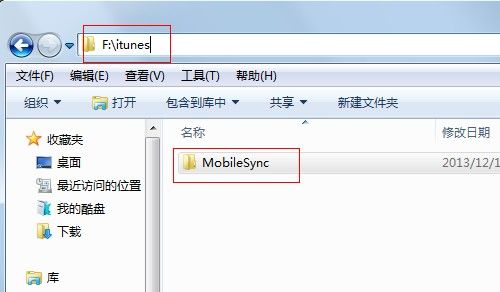 4、運行cmd。輸入以下指令:junction "C:\Users\用戶名\AppData\Roaming\AppleComputer\MobileSync" F:\itunes\MobileSync,需要注意的是用戶名要改為你的主機名,例如:pc。然後enter,就會彈出Junction應用請求對話框。
4、運行cmd。輸入以下指令:junction "C:\Users\用戶名\AppData\Roaming\AppleComputer\MobileSync" F:\itunes\MobileSync,需要注意的是用戶名要改為你的主機名,例如:pc。然後enter,就會彈出Junction應用請求對話框。
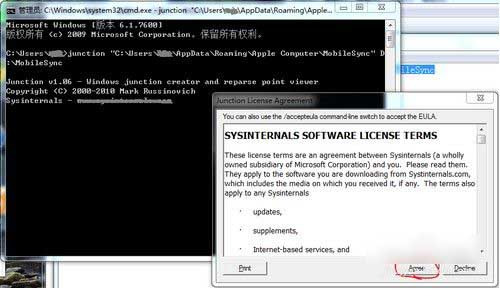 5、點擊Agree,則會提示:Created: C:\Users\用戶名\AppData\Roaming\Apple Computer\MobileSync\Targetted at: F:\itunes\MobileSync表示已經成功,此時再看回原備份文件夾的圖標會多了一個快捷方式的小箭頭。這樣就成功更改了iTunes的備份路徑了。
5、點擊Agree,則會提示:Created: C:\Users\用戶名\AppData\Roaming\Apple Computer\MobileSync\Targetted at: F:\itunes\MobileSync表示已經成功,此時再看回原備份文件夾的圖標會多了一個快捷方式的小箭頭。這樣就成功更改了iTunes的備份路徑了。
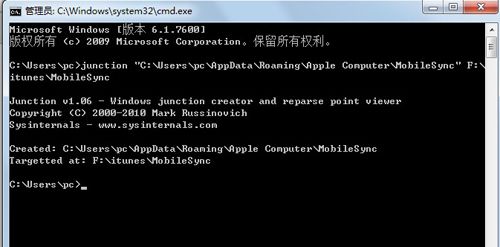
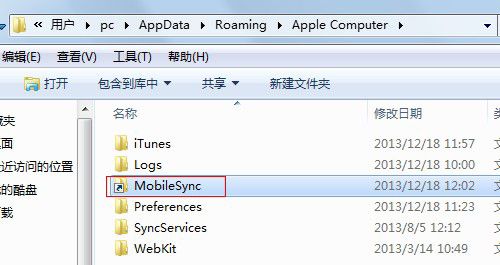
多了一個小箭頭的文件夾,表明這是一個鏈接目錄,以上的操作相當於把C盤的文件夾挪到了F盤,而C盤的目錄只是一個連接目錄,它就像一個實實在在有這個目錄一樣,程序不會發現連接目錄與普通目錄有什麼不同,連接目錄與原始目錄的文件夾內容是一樣的,如果你對任意一個文件夾的內容作出修改,那另一個也會相應改變,但磁盤空間使用量並沒有改變,因為只是實現連接罷了,並不是將原文件復制以及同步,這是與一般的文件夾快捷方式最大的區別。針對Win7與 Vista的用戶,除使用junction指令外,也可以用系統自帶的 mklink 命令,效果是一樣的,也是實現了符號鏈接功能。
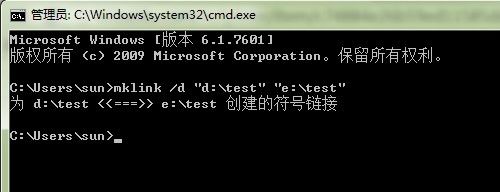
相關文章
+- iOS 10 應用相機相簿閃退的bug修改辦法
- 正確的添加圖片辦法
- iOS開發:正確使用const,static,extern
- IOS開發:提示框的正確實現方式
- iOS8越獄後修改OpenSSH通道密碼圖文教程[多圖]
- 蘋果iphone手機上修改deb解包打包圖文教程[多圖]
- IOS9系統不能使用海馬蘋果助手? IOS 9玩轉海馬蘋果助手正確姿勢[多圖]
- iPhone7就寢功能怎麼用?iPhone7就寢功能怎麼修改[圖]
- 蘋果有鎖機移動聯通4G破解運營商修改圖文教程[多圖]
- iPhone修改運營商圖標 最新方法適用iOS5.0以上
- iPhone手機運營商標志修改教程 輕松去除移動聯通
- 蘋果iTunes下載提速秘笈之修改Hosts文件
- iphone4s怎麼修改程序名稱
- 修改iPhone短信音設置可禁用iMessage聲音提示
- 使用BrowserChooser修改iOS默認浏覽器